Reset2.pl Sp. z o.o.
Logowanie
Nadaj nowe hasło
Jeśli jesteś już klientem to wprowadź swój adres e-mail i potwierdź hasłem. Logowanie umożliwia zakup nowych programów po cenach promocyjnych, rozszerzenie posiadanego oprogramowania, zamówienie abonamentu na aktualizacje oraz konsultacje serwisowe.
Nie masz konta?Zarejestruj się
Instrukcja obsługi R2płatnik
|
Moduł planowania urlopów służy do szybkiego i przejrzystego wprowadzenia urlopów planowanych dla grupy pracowników. Plan można tworzyć dla wszystkich pracowników z zakładu, ale w przypadku większych przedsiębiorstw czytelniej jest wprowadzić oddzielne plany dla poszczególnych działów, brygad lub innych jednostek organizacyjnych. Ideą planowania jest pokazanie, ilu pracowników z danej grupy będzie jednocześnie na urlopie i kto będzie dostępny podczas urlopu innych. Planowanie rozpoczynamy od wybrania pozycji menu głównego Okna - Plan urlopów.
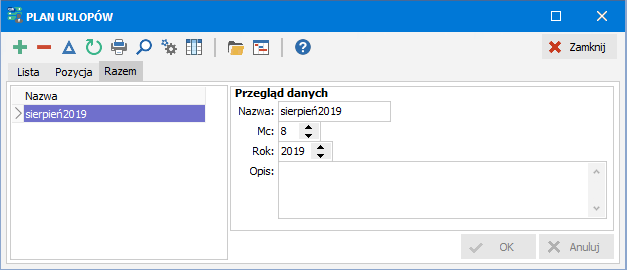
Klawiszem Ins wprowadzamy nową pozycję  planu i określamy:
planu i określamy:
Nazwa - umowna nazwa planu
Mc, Rok - miesiąc, za który planujemy urlopy
Pod ikoną  Lista pracowników planu- wpisujemy
Lista pracowników planu- wpisujemy  pracowników, których chcemy ująć w planie.
pracowników, których chcemy ująć w planie.
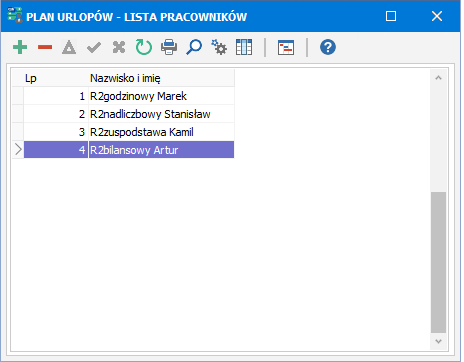
UWAGA. Za dany miesiąc możemy utworzyć wiele planów, w szczególnych przypadkach tego samego pracownika można ująć w kilku planach tego samego miesiąca.
Klikając w  Zaplanuj grafik , otwiera się zbiorczy grafik na dany miesiąc z pracownikami ujętymi w planie. W grafiku widoczne są wszystkie urlopy, wprowadzone wcześniej w karcie urlopowej oraz inne nieobecności, wprowadzone w innych ewidencjach (np. chorobowe, bezpłatny). Urlopy planowane widoczne są na szarym tle.
Zaplanuj grafik , otwiera się zbiorczy grafik na dany miesiąc z pracownikami ujętymi w planie. W grafiku widoczne są wszystkie urlopy, wprowadzone wcześniej w karcie urlopowej oraz inne nieobecności, wprowadzone w innych ewidencjach (np. chorobowe, bezpłatny). Urlopy planowane widoczne są na szarym tle.
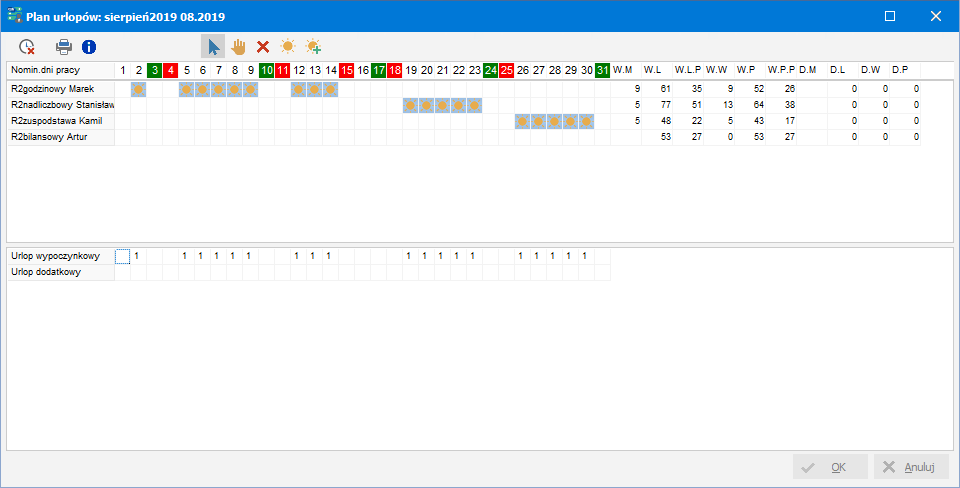
Nanoszenie planowanych urlopów rozpoczynamy od wyboru z paska narzędzi rodzaju urlopu (Urlop wypoczynkowy, Urlop dodatkowy). Uzupełnianie poszczególnych dni jest możliwe pod warunkiem, że jest niewykorzystany limit wprowadzanego urlopu. Dlatego przed rozpoczęciem planowania należy wprowadzić limity urlopów W kolumnach po prawej stronie widzimy informację o wykorzystanych i dostępnych dniach urlopów, odpowiednio wypoczynkowego i dodatkowego. Dolne podsumowanie uwidacznia, ile osób jednocześnie będzie każdego dnia na urlopie.
Górny pasek udostępnia następujące narzędzia:
 Skasuj cały miesiąc - następuje wyczyszczenie całego miesiąca z planowanych urlopów (urlopy zatwierdzone pozostaną) wszystkich pracowników
Skasuj cały miesiąc - następuje wyczyszczenie całego miesiąca z planowanych urlopów (urlopy zatwierdzone pozostaną) wszystkich pracowników Drukuj - wydruk planu urlopów
Drukuj - wydruk planu urlopów Legenda - objaśnienie symboli poszczególnych nieobecności
Legenda - objaśnienie symboli poszczególnych nieobecności Usuwanie - tryb usuwania urlopu
Usuwanie - tryb usuwania urlopu Urlop wypoczynkowy - tryb wstawiania urlopu wypoczynkowego
Urlop wypoczynkowy - tryb wstawiania urlopu wypoczynkowego Urlop dodatkowy - tryb wstawiania urlopu dodatkowego
Urlop dodatkowy - tryb wstawiania urlopu dodatkowego
Korzystając z menu kontekstowego(prawy przycisk myszy) możemy skasować plan dla konkretnego pracownika: Skasuj dzień, Skasuj od tego dnia, Skasuj miesiąc.
Plan zatwierdzamy przyciskiem  OK. Wtedy planowane urlopy zapisują się do kart urlopowych poszczególnych pracowników, które można później indywidualnie przeglądać i korygować.
OK. Wtedy planowane urlopy zapisują się do kart urlopowych poszczególnych pracowników, które można później indywidualnie przeglądać i korygować.























